怎么用PS排版1寸照片8张
来源:网络收集 点击: 时间:2024-07-291,在PS中打开原图,单击选择菜单“图像-图像大小”,如下图所示。
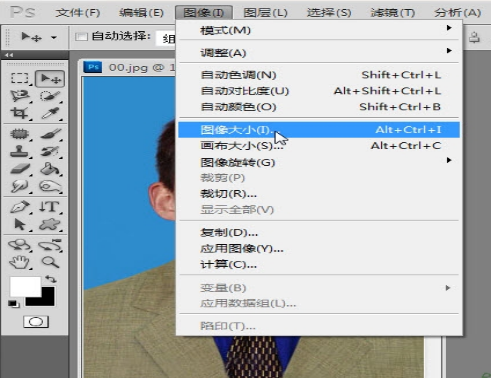
2,弹出的图像大小设置窗口中就可以看到具体参数,1寸证件照的标准像素是295*413,要想照片打印出来清晰度高,一般分辨率都要设置成 300,证件照的打印标准也是300,而当前图像的分辨率是72,所以用厘米表示的话就比较大,如下图所示。
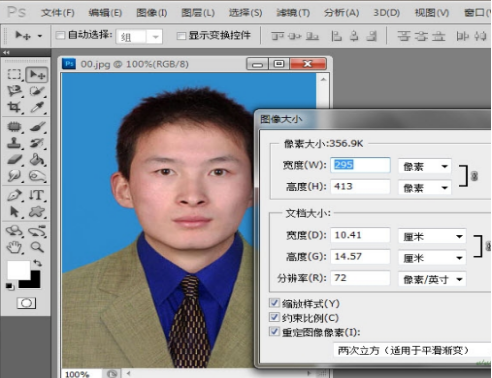
3,首先将分辨率设置为300,这时会发现像素的宽度与高度也被放大了,如下图所示。

4,将文档大小的宽度改为2.5,这时就会发现高度自动调整为3.5,而像素大小的宽度与高度也调整回295*413,这时才是标准的1寸证件照的打印参数,如下图所示。
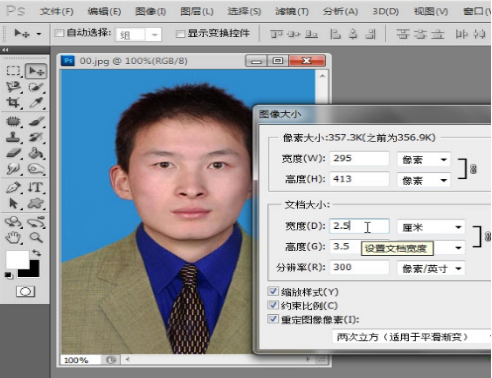
5,、调整完打印参数,接下来就是设置白边,通过菜单“图像-画布大小”进行调整,如下图所示。
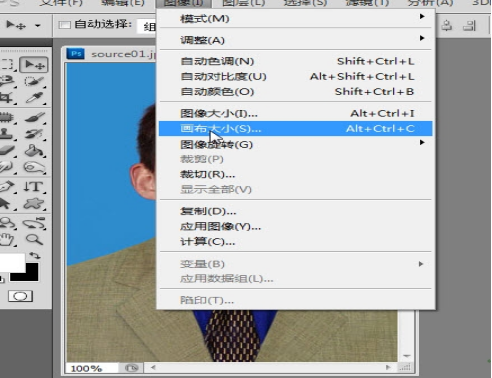
6,在弹出的画布大小设置框中,将“相对”打勾,白边一般预留0.1厘米即可,并设置一下画布的扩展颜色为白色,如下图所示。

7,接下来就是把设置好的照片定义成图案,单击选择菜单“编辑-定义图案”,如下图所示。
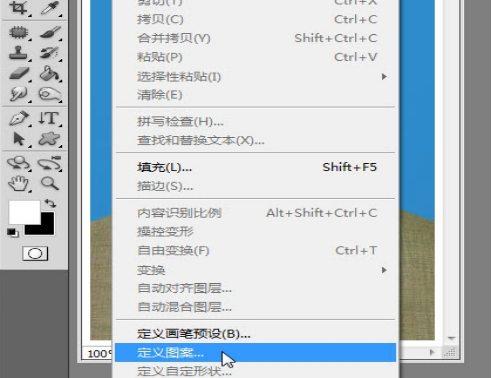
8,在弹出的图案名称窗口中可以设置图案名称,按默认也可以,之后单击确定即可,如下图所示。
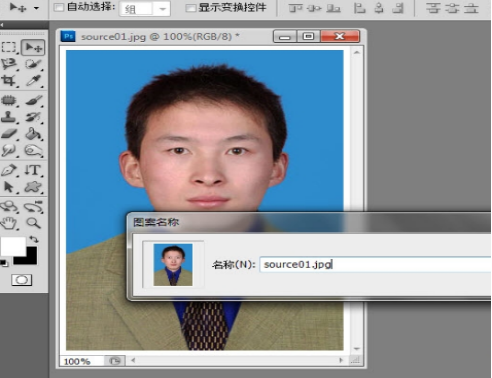
9,单击菜单“文件-新建”,在弹出的窗口中新建一个1228*850大小的文档,注意分辨率要设置为300。
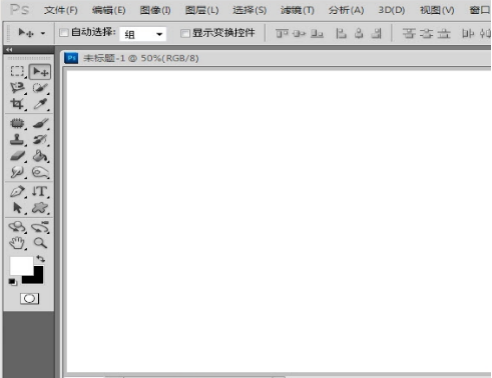
10,单击选择菜单“编辑-填充”,在弹出的填充窗口中设置内容使用为“图案”,同时在自定图案的下拉框中选择前面定义好的图案,如下图所示。
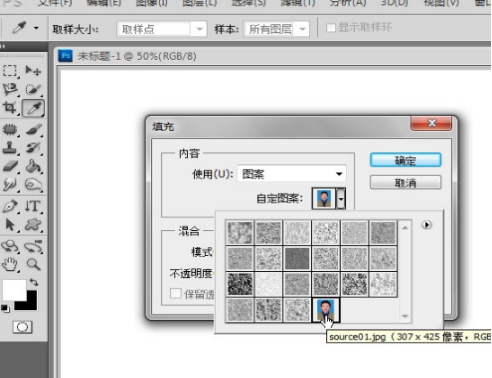
11,最后点击保存即可。
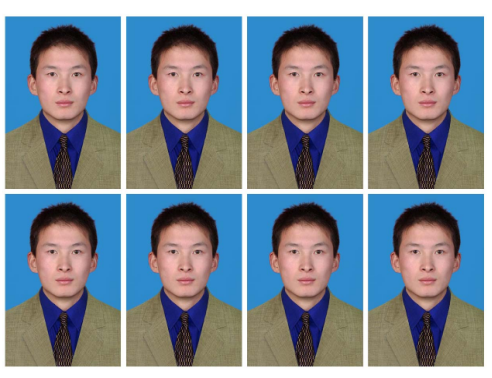
版权声明:
1、本文系转载,版权归原作者所有,旨在传递信息,不代表看本站的观点和立场。
2、本站仅提供信息发布平台,不承担相关法律责任。
3、若侵犯您的版权或隐私,请联系本站管理员删除。
4、文章链接:http://www.1haoku.cn/art_1032233.html
 订阅
订阅